MSI Z87-G43: So könnt ihr von NVMe SSDs booten
Eigentlich ist das MSI Z87-G43 Mainboard schon zu alt um moderne M.2 NVMe SSD’s komplett ausreizen zu können, mittels einer PCIe-Adapterkarte lassen sich solche Solid State Drives aber zumindest dennoch einbauen und teilweise nutzen. Im Normalfall könnt ihr die verbaute NVMe-SSD dann allerdings nicht als Boot-Medium verwenden – doch es gibt Möglichkeiten das zu ändern.
Unser Testaufbau
Für unseren Test verwenden wir einen PC aus dem Jahre 2013, unter anderem ausgestattet mit einem MSI Z87-G43 Mainboard. Weiterhin kommt eine PCIe NVMe Adapterkarte* zum Einsatz, sowie eine passende Samsung NVMe EVO SSD*. Die Adapterkarte samt SSD haben wir in den PCIe 2.0 Slot eingebaut, da der PCIe 3.0 Slot bereits durch die Grafikkarte belegt ist – daher haben wir eine technische Limitierung der Schreib- und Leseraten auf ca. 1700 MB/s, dies ist aber immer noch erheblich schneller als gewöhnliche SATA-SSDs.
Mehrere Möglichkeiten
Grundsätzlich gibt es mehrere Möglichkeiten die NVMe-Boot-Unterstützung auch beim Einsatz von älteren Mainboards nachzurüsten. Zum einen kann dies dauerhaft über gemoddete BIOS-Updates erfolgen oder über einen Clover Bootloader USB-Stick.
In diesem Beitrag möchten wir uns jedoch auf die USB-Stick Methode konzentrieren, da diese am leichtesten und schnellsten durchgeführt werden kann. Weiterhin besteht hier auch nicht die Gefahr durch fehlerhaft durchgeführte Firmware-Updates sein Mainboard zu zerstören. Nachteile sind hier: Der USB-Stick muss beim Startvorgang in eurem Rechner stecken und beim booten werden ca. 2 bis 3 Sekunden verschenkt, da zuerst kurz auf den Stick zugegriffen werden muss.
USB-Stick vorbereiten
Zunächst benötigen wir einen USB-Stick den wir für den dauerhaften verbleib an unserem Rechner vorbereiten müssen. Für diese Aufgabe könnt ihr einen günstigen USB 3.0 Stick* verwenden, es werden nur wenige hundert Megabyte an Speicherplatz benötigt. Solltet ihr noch Daten auf dem USB-Stick haben, so sichert ihr diese zunächst – im folgenden Schritt muss der Speicherstick nämlich mithilfe eines Programms noch formatiert werden.
Nun müssen wir mithilfe einer Software unseren USB-Stick in ein bootbares Medium verwandeln, dazu haben wir vor kurzem bereits schonmal eine Anleitung veröffentlicht:
Clover: NVMe SSD booten von alten Mainboards
Bootoptionen ändern & Windows installieren
Sobald ihr euren Clover USB-Stick mithilfe der oben verlinkten Anleitung erstellt habt, können wir nun das Betriebssystem auf der NVMe SSD installieren. Dazu wechseln wir zunächst aber noch in das BIOS / UEFI und ändern die Bootreihenfolge so, dass zuerst auf den USB-Stick zugegriffen wird. Andere Optionen schalten wir komplett aus, da es später sonst zu Bluescreens beim starten kommen kann:
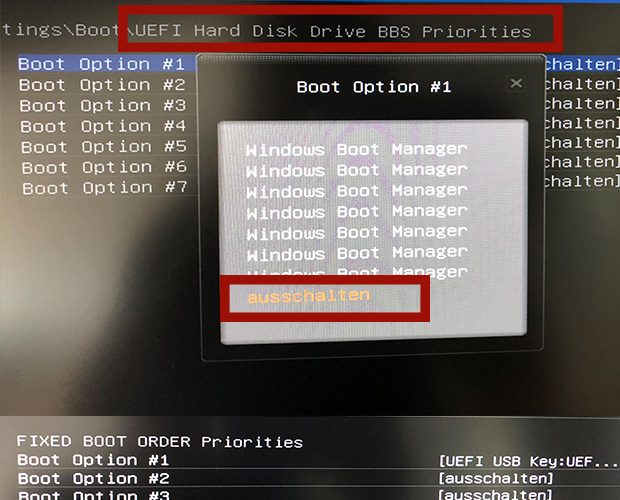
Nun können wir die Windows Installations-DVD in unser Laufwerk legen und den Rechner neu starten. Nachdem die Clover-Oberfläche geladen wurde, wählen wir hier unser DVD-Laufwerk aus und beginnen mit der Windows Installation. Eventuell müsst ihr während des Installationsablaufs noch eure SSD formatieren, damit Windows das Solid State Drive auch als Installationsmedium anerkennt.
Der erste Start
Nach der erfolgten Installation können wir die DVD aus dem Laufwerk entfernen und einen Neustart wagen. Clover sollte die Windows Installation nun von selbst erkennen und innerhalb weniger Sekunden mit den eigentlichen Boot-Vorgang fortsetzen. Schlussendlich sollte der Startvorgang dann wie in dem folgenden Video aussehen:

Moin,
vielen Dank für diesen Beitrag! Habe dasselbe Board und den gleichen Gedanken, eine m.2 zu verbauen. Werde mit dieser Anleitung das Vorhaben nun umsetzen. Danke für eure Experimentierfreudigkeit!
Gruß
Hallo, ich bitte um Hilfe bzw Tipps.
Ich habe exakt dasselbe Motherboard MSI Z87-G43 nun habe ich mir eine Samsung 970 Evo Plus gekauft mit diesem Adapter (EZDIY-FAB NVME PCIe Adapter, M.2 NVME SSD zu PCI)
Ich habe die SSD in den obersten Blauen x16 Slot gesteckt, da ich keine Grafikkarte Installiert habe sondern die IGD des Systems (Proz) benütze. Habe es auch in dem darunter liegenden blauen Slot probiert mit dem selben Ergebnis
Die Platte wird unter Windows einwandfrei erkannt.
Deshalb habe ich nach dieser Anleitung „Clover: NVMe SSD booten von alten Mainboards“ einen USB-Stick erfolgreich erstellt mit 2 Partitionen, funktioniert aber leider nicht wie gewünscht.
Der Stick Bootet aber friert mit der Anzeige (sinngemäß) …suche nach Laufwerken (nur weiße Schrift auf Schwarzem Hintergrund, kein Logo) ein, auch nach 10 Min Wartezeit tut sich nichts mehr.
by the way:
den Treiber NvmExpressDxe-64.efi
gibt es nicht in diesem Verzeichnis (EFI\CLOVER\drivers-Off\drivers64\NvmExpressDxe-64.efi)
sondern ich finde Ihn nur hier (\EFI\CLOVER\drivers64UEFI\)
In Erwartung eurer / Ihrer Antwort MfG Hans Wald
selbe Mainboard selbe Problem . Hilfe
Update:
In der separaten Anleitung „Clover: NVMe SSD booten von alten Mainboards“ wurde nun auch eine ältere Version des Programms verlinkt – damit sollte es dann weiterhin klappen.
Hallo
Ich versuche seit Tagen, mit Clover mein NVME zum laufen zu bekommen. Neue BDU-Version probiert, alte BDU-Version probiert. UST2 Stick, USB3 Stick. Ergebnis immer das Gleiche.
PC bootet vom Stick und das war‘s. 8 Laufwerke werden angezeigt (egal, ob im Bios deaktiviert oder nicht).
Er bietet mir „Boot Windows from Legacy HD1/HD2/HD3/ HD1/HD2/HD3/ HD2/HD2“ an und Countdown 5 Sec.
Egal, welches ich auswähle: es kommt ein schartes Fenster mit einem blinkenden Cursor. Das wars